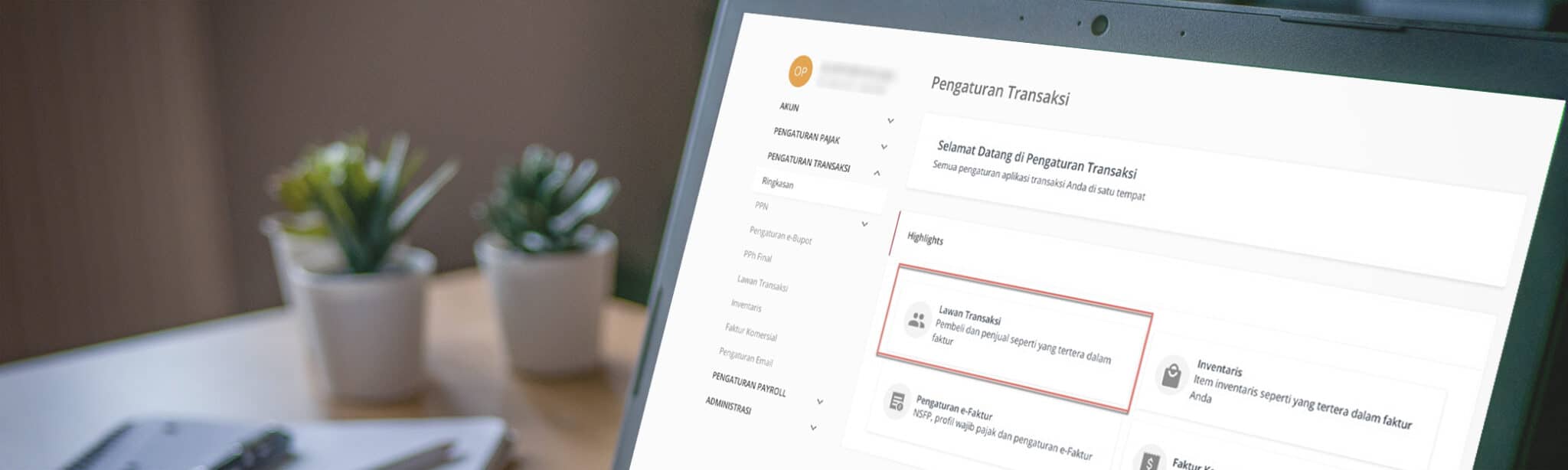
Cara Input Lawan Transaksi di e-Faktur OnlinePajak
Pada pembuatan faktur komersial maupun faktur pajak, PKP perlu memasukkan informasi lawan transaksi ke dalam dokumen tersebut. Lalu, bagaimana caranya input lawan transaksi di layanan e-Faktur OnlinePajak? Simak tutorialnya di artikel ini.
Pentingnya Pengelolaan Informasi Lawan Transaksi
Lawan transaksi, dapat berupa penjual maupun pembeli. Informasi mereka penting untuk ada dalam faktur komersial dan faktur pajak. Bahkan, informasi penjual maupun pembeli ini menjadi syarat pembuatan faktur pajak sehingga jika tidak atau lupa dimasukkan, dokumen tersebut akan menjadi tidak sah.
Informasi lawan transaksi yang perlu dimasukkan dalam dokumen faktur adalah:
- Nama lawan transaksi (Nama Perusahaan jika lawan transaksi merupakan badan usaha)
- Alamat lawan transaksi
- Nomor Pokok Wajib Pajak (NPWP)
Selain menjadi syarat pembuatan faktur, informasi lawan transaksi ini penting untuk dikelola dengan baik. Karena jika terlupa atau salah informasi, akan menjadikan faktur tidak sah.
Pengelolaan lawan transaksi yang baik turut memperlancar transaksi bisnis yang terjadi antara pihak penjual dan pembeli sehingga penting untuk menyimpan database dengan rapi dan aman.
Baca Juga: Nikmati Manajemen Faktur Pajak yang Mudah di OnlinePajak
Cara Input Lawan Transaksi di e-Faktur OnlinePajak
Bagaimana cara memasukkan informasi lawan transaksi di OnlinePajak untuk kebutuhan pembuatan faktur komersial dan faktur pajak?
Sebelum membuat faktur komersial maupun faktur pajak, pastikan telah menginput daftar lawan transaksi ke dalam akun OnlinePajak. Caranya dapat di simak di sini:
1) Pastikan telah login ke akun OnlinePajak. Jika belum memiliki akun, silakan daftar di sini.
Kemudian, ikuti instruksi registrasi yang tersedia.
2) Setelah login ke akun dan masuk ke “Beranda”, klik menu “Pengaturan” pada pojok kanan atas (lambang gear). Kemudian pilih “Pengaturan Transaksi”.
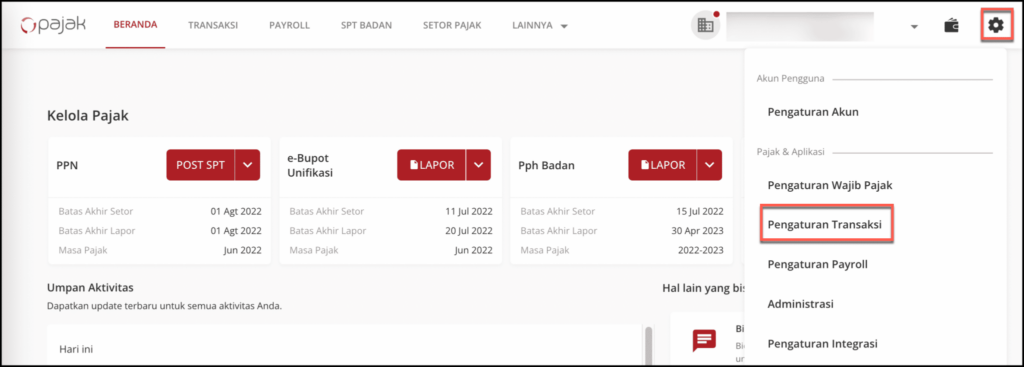
3) Selanjutnya akan masuk ke menu Pengaturan. Pilih menu “Ringkasan” dan klik tab “Kontak”.
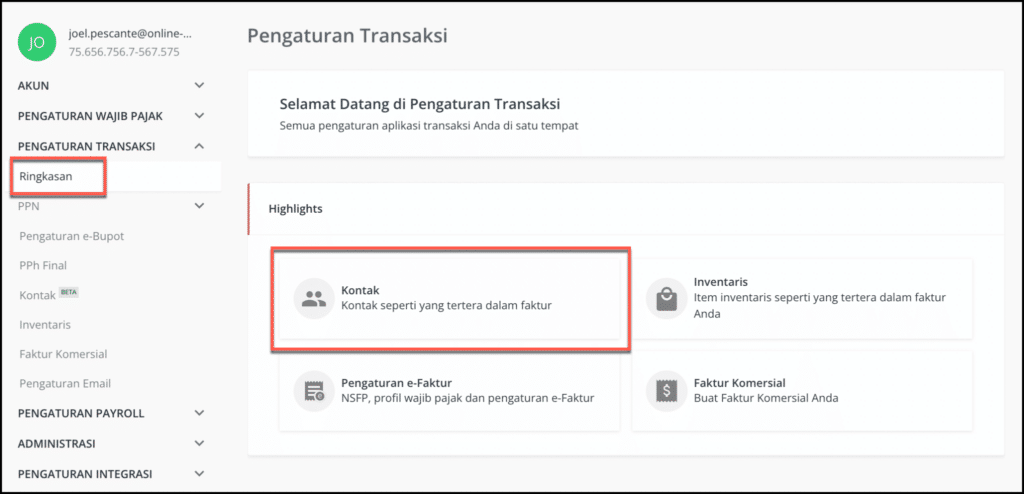
4) Klik “+Tambah” , lalu pilih “Tambah Satu” untuk menambahkan informasi lawan transaksi (1 kontak).
5) Isi kolom “Detail Kontak” sesuai informasi lawan transaksi dengan benar. Pengguna juga dapat mengisi bagian “Akun Bank” namun ini bersifat opsional.
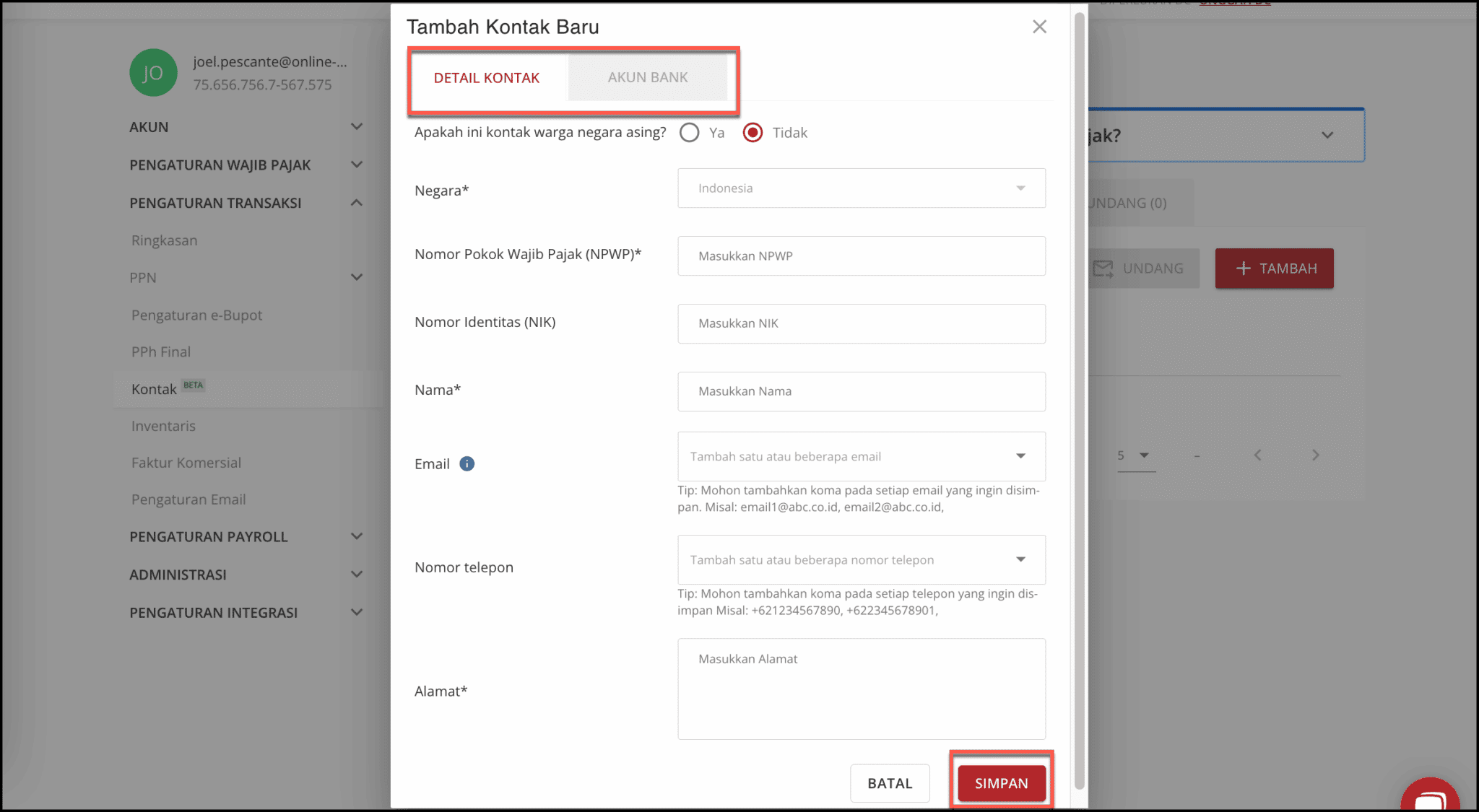
6) Jika sudah melengkapi data lawan transaksi, klik “Simpan”.
Jika memiliki banyak lawan transaksi dan ingin menambahkannya secara bersamaan, klik “Unduh Contoh Format CSV” pada saat ingin menambahkan lawan transaksi. Kemudian, isi format CSV tersebut. Setelah itu, klik “Unggah”.
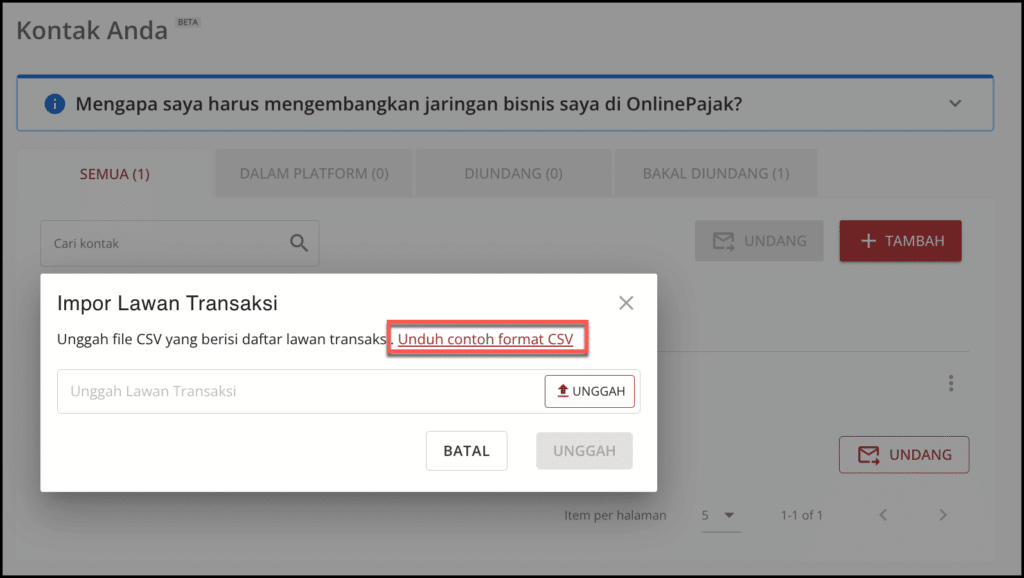
Alternatif lainnya, pengguna juga dapat mengirimkan undangan kepada lawan transaksinya untuk menggunakan OnlinePajak. Cukup klik tombol “Undang”.
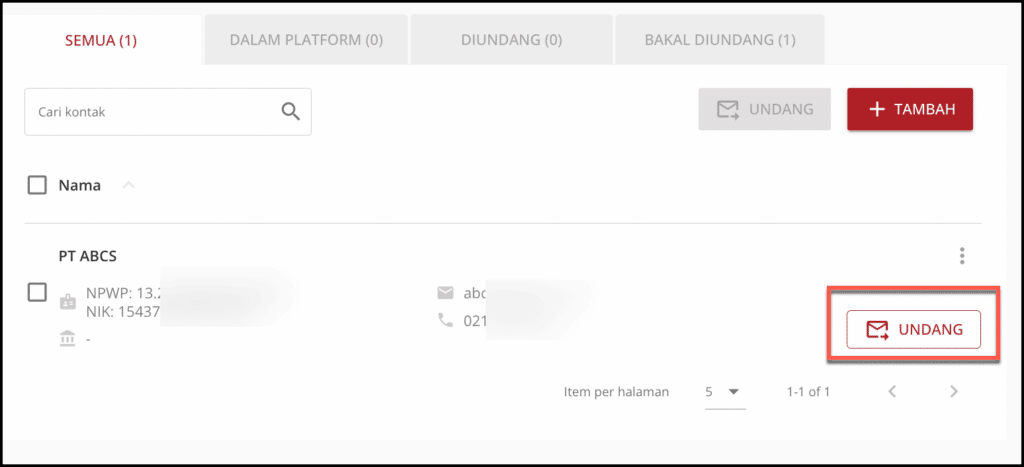
Dengan mengundang lawan transaksi, transaksi yang terjadi di antara kedua belah pihak akan tersinkronasi secara otomatis.
Setelah berhasil menginput lawan transaksi, pengguna sudah bisa langsung menambahkan informasi pembeli maupun penjual pada saat pembuatan faktur komersial dan faktur pajak.
Edit Lawan Transaksi di OnlinePajak
Tidak hanya dapat menambahkan kontak lawan transaksi untuk diisi ke dalam faktur, pengguna juga dapat mengubah informasi lawan transaksi. Jadi ketika lawan transaksi mengubah informasi alamat atau NPWP, pengguna dapat mengubah di database-nya.
1) Pastikan telah login dan masuk ke menu “Beranda” OnlinePajak.
2) Klik menu “Pengaturan” pada pojok kanan atas (lambang gear). Kemudian pilih “Pengaturan Transaksi”.
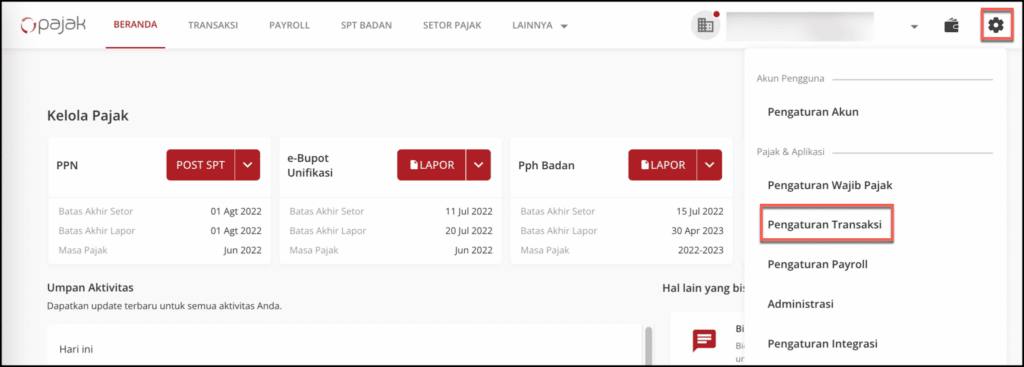
3) Kemudian, pilih menu “Lawan Transaksi”.
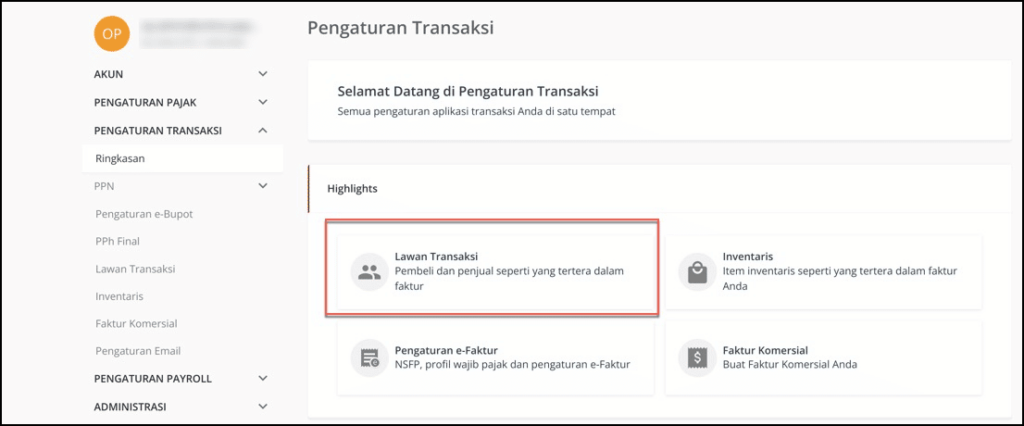
4) Ketik nama lawan transaksi yang ingin diubah pada kolom pencarian. Kemudian, klik “Edit” pada menu titik tiga di ujung kanan.
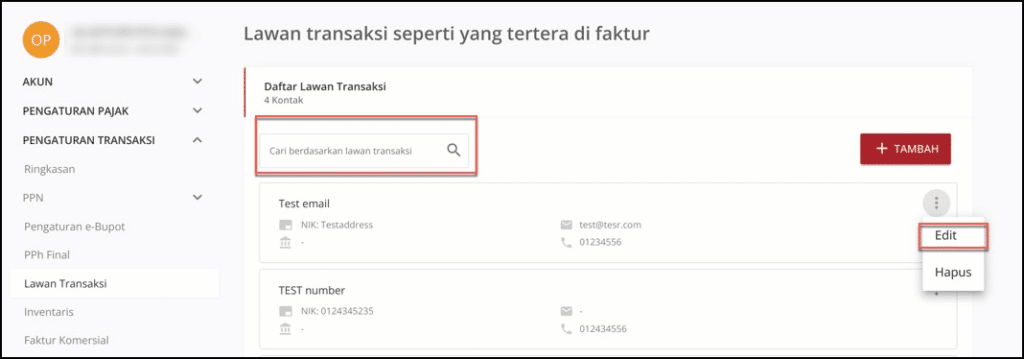
5) Silakan ubah data lawan transaksi sesuai informasi terbarunya. Kemudian klik “Simpan”.
Itulah cara input dan edit informasi lawan transaksi di OnlinePajak. Pengelolaan database yang mudah, memperlancar proses transaksi bisnis dengan pembeli maupun penjual.
Anda menjalankan banyak transaksi usaha sehingga harus membuat ribuan faktur? Hubungi sales kami untuk mendapatkan plan yang tepat sesuai dengan kebutuhan usaha. Hubungi melalui laman ini.